KIEDY SMARTFON JEST WYGODNY JAKO PUNKT DOSTĘPOWY?
JAK STWORZYĆ PUNKT DOSTĘPOWY NA PODSTAWIE SMARTFONA?
JAKIE SĄ OGRANICZENIA TEGO SPOSOBU POŁĄCZENIA?
Gdy smartfon jest wygodnym punktem dostępu
Zdecydowana większość nowoczesne smartfony a komunikatory wyposażone są w obsługę szybkiego mobilnego Internetu za pośrednictwem sieci 3G (w przyszłości LTE). Biorąc pod uwagę fakt, że koszt usługi transmisji danych dąży obecnie do średnich kosztów komunikacji (i będzie nadal taniej), a same urządzenia są dostępne niemal dla każdego, to używanie samego telefonu jako modemu do dostępu do sieci Sieć jest praktyczna i niedroga. Rozważę główne przypadki, w których taki schemat pracy jest istotny.
Po pierwsze, smartfon jako punkt dostępowy zastępuje modem 3G, który zazwyczaj jest „podłączony” do sieci tylko jednego operator mobilny. Oznacza to, że bez odblokowania nie będzie można w nim korzystać z karty SIM innego dostawcy – ma to znaczenie np. dla podróżników i tych, którzy wolą mieć kilka kart SIM, wybierając je do określonych zadań (jeden operator działa lepiej w określonym miejscu inna zapewnia darmowe pakiety ruch przy zbieraniu minimalnego płatnego ruchu dziennie, trzeci pozwala na otrzymanie rabatu). Oczywiście do takich celów nadaje się również modem uniwersalny, ale jeśli masz już smartfona i intensywność połączeń nie jest bardzo duża, to możesz zmienić w nim wszystkie te same karty SIM.
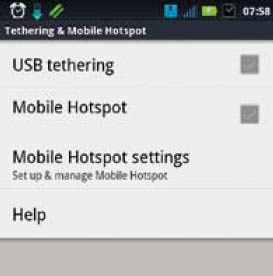
Ponadto wiele urządzeń obsługuje dwie (lub nawet trzy) karty SIM, co jest poza zasięgiem żadnego z modemów 3G.
Po drugie, smartfon jako punkt dostępowy może zaoszczędzić pieniądze, jeśli połączenie z innymi bezprzewodowymi lub przewodowymi sieciami komunikacyjnymi jest płatne (typowy przykład: lotnisko lub dworzec, hotel, sala konferencyjna). Jak dodatkowa opcja Dystrybucja internetowa z telefonu może być istotna, jeśli szybkość i bezpieczeństwo innych sieci są niskie (na przykład jedna otwarta sieć Wi-Fi, które jest już połączone z kilkoma urządzeniami i podlega ograniczeniom przepustowości).
Technologicznie dystrybucja Internetu przez smartfon z modułem 3G wygląda tak: z istniejącego połączenia sieciowego tworzone jest dodatkowe połączenie z serwerem dostawcy Internetu mobilnego, przez który ruch przechodzi do podłączonego sprzętu - laptopa, tabletu, konsola do gier, inny telefon. Jednocześnie sam smartfon staje się serwerem DHCP, który dystrybuuje dostęp do innych urządzeń za pośrednictwem połączenia NAT.
Sprzęt wymagający dostępu do Internetu może połączyć się ze smartfonem przez USB lub Wi-Fi. Istnieje również mniej popularna opcja dystrybucji przez Bluetooth. W przypadku Wi-Fi i Bluetooth rozmawiamy o stworzeniu sieć wirtualna i pożądane jest ograniczenie dostępu do niego hasłem.
Jak stworzyć hotspot w oparciu o smartfon
Pokażę Ci jak stworzyć punkt dostępu do sieci na przykładzie "telefonu google". Ten mobilny system operacyjny został wybrany ze względu na jego powszechność na smartfonach i jednoczesne współistnienie kilku wersji oprogramowania, które zapewniają różne funkcje. Dla czystości eksperymentu wezmę pod uwagę model Motorola Atrix 4G Kontrola Androida 2.3.4 i skonfiguruję go do dystrybucji Internetu przez Wi-Fi.
Jak wiadomo, w system operacyjny Google tryb Androida dystrybucja bezprzewodowy internet nie był oficjalnie obsługiwany do lata 2010 roku, kiedy pojawił się Android 2.2 z odpowiednią zwykłą funkcją. Użytkownicy rozwiązywali problemy z dostępem do sieci, instalując dodatkowe oprogramowanie i aktualizując jądro Linuksa w systemie, po przejściu procedury uzyskiwania uprawnień roota. W wersji 2.2 i nowszych tryb połączenia działa dla USB i Wi-Fi - odpowiednie pozycje są dostępne w menu "Ustawienia" - "Połączenia bezprzewodowe".
Nie mogę jednak skorzystać z tej standardowej opcji. Po pierwsze ma wyjątkowo skąpą ilość ustawień, a nie mam jak ustawić w szczególności maksymalnej mocy nadajnika Wi-Fi i wyregulować wydajność kanał, plus ustaw odpowiednie parametry bezpieczeństwa. Po drugie, w Motoroli Atrix 4G nie da się „udostępnić” Internetu, jeśli do telefonu zostanie włożona karta SIM innego operatora niż amerykański AT&T. To ograniczenie jest związane z polityką firmy komórkowe zabronić nieautoryzowanej dystrybucji w celu ochrony sieci przed przeciążeniem i zwiększenia przychodów z usługi - jeśli dodatkowo zapłacisz za opcję dystrybucji określonej ilości ruchu, operator włączy tę funkcję.
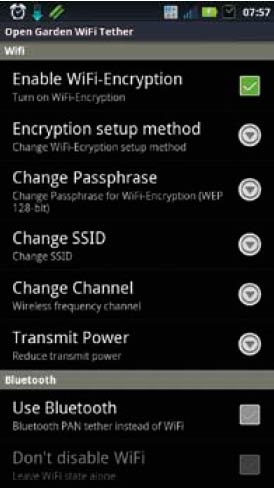
Z tego powodu mogę rozpowszechniać Internet za pomocą program strony trzeciej. Wybrałem Open Garden Wi-Fi Tether. Ta niewielka aplikacja pomaga zorganizować hotspot Wi-Fi i Bluetooth z telefonu. Aby z niego skorzystać, musisz uzyskać dostęp do urządzenia jako root. Następnie aplikacja musi zostać odnaleziona i pobrana z Rynek Android(jest wolne). Podczas uruchamiania musisz otworzyć ustawienia i ustawić kilka parametrów:
- włącz Ochronę Sieci (Włącz WEPEncryption), aby uniknąć nieautoryzowane połączenia punkt dostępowy - telefon;
- zmień klucz dostępu (Zmień hasło) - podaj nową 16-znakową (najlepiej) kombinację znaków do autoryzacji. Następnie na ekranie głównym kliknij animowaną ikonę sieci Wi-Fi oznaczoną Start Open Garden WiFi Tethering i poczekaj na utworzenie i nawiązanie połączenia sieciowego. Na podłączonym sprzęcie z listy dostępnych sieci Wi-Fi wybierz sieć o nazwie Android Tether i połącz się z nią.
Jakie są ograniczenia tego typu połączenia?
Wybrałem opcję dystrybucji Internetu przez Wi-Fi jako najwygodniejszą z dostępnych i zrobiłem to z kilku powodów. Po pierwsze, w ten sposób do sieci można podłączyć jednocześnie kilka urządzeń (ponieważ oczywiście możliwe jest tylko jedno połączenie przez USB). Po drugie, smartfon nie jest bezpośrednio podłączony przewodowo
z podłączonym urządzeniem - możesz schować go do kieszeni lub kanapy dla lepszego odbioru sygnału, a z laptopem możesz usiąść w dogodnym miejscu. Po trzecie, liczba konfliktów z istniejącymi połączeniami sieciowymi (jeśli podłączone urządzenie zostało już skonfigurowane) sieci przewodowe) jest zminimalizowane: tutaj proces odbywa się w zwykły sposób do hotspotu Wi-Fi, tak jak w kawiarni lub na lotnisku, do publicznego Sieci Wi-Fi lub odwiedzanie znajomych na ich routerze.

Zaznaczam jednak, że punkt dostępowy, zorganizowany przez możliwości Wi-Fi telefonu, działa wyłącznie w trybie ad-hoc, a nie w trybie „infrastruktury” używanym przez zwykłe punkty Dostęp do Wi-Fi. Ponadto z dużym prawdopodobieństwem tylko komputery, tablety i niektóre urządzenia mobilne które obsługują połączenia ad-hoc.
Konsole gier w większości działają one tylko w trybie punkt-punkt, więc ich oprogramowanie sterujące również będzie musiało zostać zmienione, aby zorganizować dostęp do sieci. Kolejną wadą dystrybucji Internetu przez Wi-Fi jest to, że bateria bardzo szybko się wyczerpuje. Po prostu rozwiązałem ten problem: ładowałem telefon.
Hotspot Wi-Fi na Androidzie staje się dziś bardzo popularną funkcją. Zarówno smartfony, jak i tablety korzystają z tego samego adaptera komunikacja bezprzewodowa tak jak laptopy. Jedyną różnicą jest tylko szybkość przesyłania danych. Oznacza to, że telefon z Androidem może być używany jako punkt dostępu dla innych urządzeń elektronicznych do Internetu: urządzenie będzie działać jako brama między 3G a Wi-Fi. W takim przypadku trzeba zadbać o tanią taryfę za ruch mobilny, ponieważ jego zużycie wzrośnie proporcjonalnie do podłączonych urządzeń.
Sytuacje, w których smartfon może służyć jako hotspot Wi-Fi
Do tej pory większość nowoczesnych urządzeń mobilnych na poziomie produkcyjnym jest wyposażona w obsługę takich funkcji jak szybki mobilny Internet za pośrednictwem 3G. Biorąc pod uwagę fakt, że usługi są coraz tańsze, a prawie każdy ma smartfony, korzystanie z telefonu komórkowego jako modemu jest rozwiązaniem racjonalnym i praktycznym.
1. Jeśli używasz urządzenia mobilnego jako punktu dostępu, nie ma potrzeby używania modemu 3G, który z reguły jest flashowany dla konkretnego operatora komórkowego, to znaczy, jeśli nie odblokujesz modemu, to nie będziesz mógł użyć w nim innej karty SIM.
2. Ta metoda pozwala zaoszczędzić pieniądze, jeśli połączenie z innymi sieciami jest płatne: na lotnisku, na dworcu, w hotelu, zajeździe.
3. Używanie telefonu jako punktu dostępowego ma znaczenie, gdy istnieją jakiekolwiek ograniczenia w łączeniu się z innymi sieciami: niewystarczająca ochrona, niska prędkość.
Jak utworzyć hotspot z urządzenia mobilnego
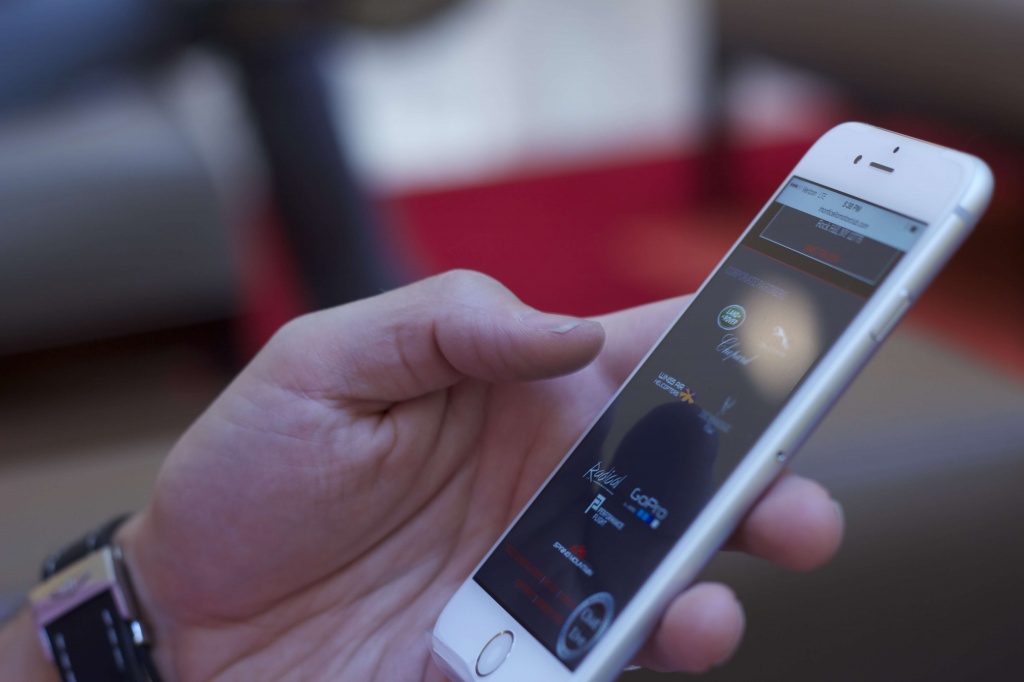
Aktywacja punktu dostępowego na smartfonie z systemem operacyjnym Android nie będzie trudna, musisz ściśle przestrzegać instrukcji i wszystko się ułoży.
1) Najpierw musisz przejść do „Wszystkich ustawień” urządzenia mobilnego (w zależności od modelu smartfona i wersji systemu operacyjnego mogą to być po prostu „Ustawienia”). W pozycji „Sieci bezprzewodowe” na samym dole wybierz podpunkt „Więcej ...”.
2) Z proponowanego wybierz „Tryb modemu” (lub „Osobisty punkt dostępu”, mogą istnieć inne opcje, ale zawsze intuicyjnie jest jasne, jak powinien brzmieć element).
3) Kliknij „Tryb modemu”, w wyświetlonym oknie musisz aktywować punkt dostępu Wi-Fi, w tym celu kliknij element „Punkt dostępu Wi-Fi”.
4) Następnie musisz przejść do „Konfigurowania punktu dostępu Wi-Fi”. Następnie musisz nazwać punkt dostępu - w polu „Nazwa sieci” wprowadź dowolną dowolną nazwę.
5) W celu zablokowania utworzonej sieci wybierz WPA2 PSK w polu „Ochrona”. Zastanawiamy się z góry, jaki będzie kod sieciowy (co najmniej 8 znaków), wpisujemy go w kolumnie „Hasło” i klikamy „Zapisz”. W górnej części wyświetlacza powinien pojawić się komunikat systemowy z tekstem „Tethering włączony”.
6) W momencie zakończenia wszystkich ustawień, po kliknięciu „Zapisz”, podłączony telefon rozpocznie dystrybucję Internetu przez Wi-Fi. Teraz możesz podłączyć wszystkie niezbędne urządzenia i korzystać z Internetu.
Jeśli smartfon działa w trybie operacyjnym System Android w wersji 2.2 lub wyższej, wówczas funkcja punktu dostępu jest wbudowana przez producenta na poziomie montażu i powyższe instrukcje będą miały znaczenie podczas konfiguracji. W innych przypadkach, aby skonfigurować punkt dostępu do Internetu za pomocą smartfona, należy użyć program specjalny, który zapewni urządzeniu tę funkcję. Może to być np. Open Garden Wi-Fi Tether – program, który pomaga w zorganizowaniu punktu dostępowego przez Wi-Fi lub Bluetooth. Ta aplikacja bezpłatny i pobrany z Android Market, ale musisz być rootem, aby z niego korzystać. Aby uruchomić aplikację, musisz przejść do ustawień i ustawić następujące parametry:
1) Aby uniemożliwić innym użytkownikom łączenie się z telefonem jako punktem dostępu do Internetu, konieczne jest włączenie trybu ochrony - kliknij "Włącz szyfrowanie WEP".
3) Po wykonaniu powyższych manipulacji na wyświetlaczu należy kliknąć animowaną ikonę Wi-Fi z napisem „Rozpocznij Open Garden WiFi Tethering” i poczekaj chwilę, aż połączenie zostanie nawiązane. W telefonie pojawi się lista. dostępne połączenia, musisz znaleźć w nim „AndroidTether” i połączyć się z nim.
Wady tego typu połączenia
Tak z pozoru idealny sposób na uzyskanie darmowego dostępu do Internetu ma kilka drobnych wad. Wśród takich ograniczeń dystrybucji Internetu przez Wi-Fi za pośrednictwem smartfona jest szybkie rozładowanie baterii urządzenia mobilnego, dlatego lepiej martwić się o terminowe ładowanie z wyprzedzeniem. Istotnym czynnikiem ograniczającym jest fakt, że smartfon z Androidem jako punkt dostępowy Wi-Fi działa tylko w trybie ad-hoc (point-to-point), a nie w trybie infrastruktury. Do takiego punktu można podłączyć komputery PC, smartfony, tablety obsługujące ten rodzaj połączenia.
Wielu użytkowników boryka się z problemem, gdy telefon lub tablet jest włączony Oparty na Androidzie zaczyna wariować. Wydaje się, że nie wydarzyło się nic, co mogłoby spowodować awarię, ale nie działa tak, jak powinno.
Na przykład urządzenie ma problemy z fakt, że się nie włącza lub dystrybucja internetu nie działa poprawnie poprzez włączenie punktu dostępowego wi-fi. Powodem tego może być:
1.: Awaria oprogramowania - tj. problemem jest awaria oprogramowanie
2.: awaria sprzętu- tj. problem tkwi w "sprzętu" (tzn. - wymagana jest wymiana lub odtworzenie części zamiennych gadżetu)
Jednak nie spiesz się, aby się zdenerwować - w 90% przypadków z problemami działa hotspot wifi Winny jest smartfon lub tablet z Androidem awaria oprogramowania, które możesz naprawić samodzielnie.
Naprawianie błędu oprogramowania:
Metoda 1. Całkiem proste - przejdź do "ustawienia", znajdź tam « utworzyć kopię zapasową i zresetuj" w którym wybierasz pełny reset ustawienia, aby usunąć wszystkie dane. Uważaj, stosowanie tej metody często okazuje się skuteczne, ale wiąże się z usunięciem wszystkich zdjęć, kontaktów, haseł, muzyki, gier, filmów i ogólnie wszystkich informacji przechowywanych na smartfonie lub tablecie. Dlatego najpierw zapisz wszystko, czego potrzebujesz, podłączając gadżet do komputera. Jeśli tą drogą Nie jesteś usatysfakcjonowany lub jeśli problem nadal występuje, zobacz Metoda 2.
Metoda 2.
Metoda 3.
Zmiana oprogramowania urządzenia lub, jak to się nazywa "błyskowy". Ta metoda z reguły wymaga pewnych umiejętności i można ją rozwiązać, kontaktując się z Centrum Serwisowym. W celu niezależnej realizacji tego zadania należy skontaktować się z witryną producenta urządzenia, pobrać narzędzia niezbędne do oprogramowania układowego i samego oprogramowania, a następnie zainstalować je ponownie na gadżecie.
Jeśli żadna z metod nie przyniosła rezultatu, niestety będziesz musiał się skontaktować Punkt serwisowy do naprawy tabletu lub smartfona.
Hotspot Wi-Fi na smartfonie lub tablecie nie włącza się. Telefon nie rozprowadza Internetu, co robić i jak leczyć?
Przenośny hotspot to tryb działania smartfona, w którym mobilny Internet od operatora GSM lub 3G jest dystrybuowany przez Wi-Fi. Jednocześnie moduł Wi-Fi smartfona zaczyna działać nie jako klient, jak przy podłączaniu smartfona do punktu dostępowego, ale jako router. Pokażemy, jak rozpowszechniać Internet z Androida, ustawiając tryb router mobilny Na przykład Smartfon Samsunga galaktyka.
Jak skonfigurować udostępnianie Internetu w systemie Android
Dlatego skonfigurowaliśmy mobilny hotspot.
naciśnij klawisz Menu:
i wybierz Ustawienia:
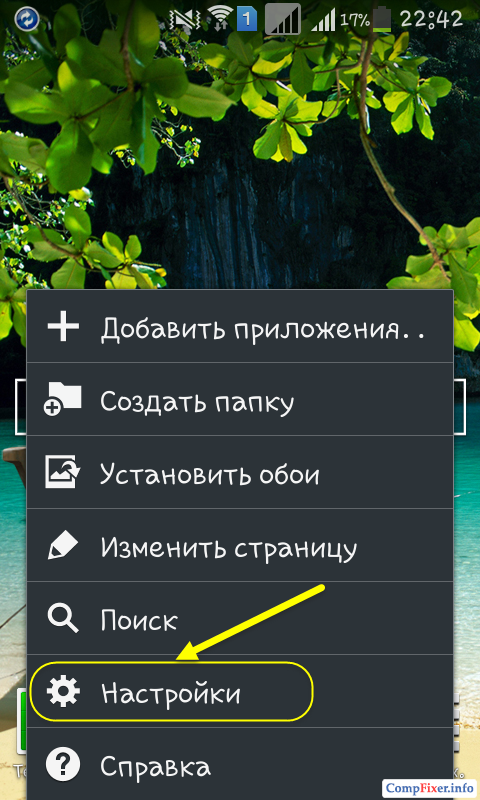
Naciskać Inne sieci:

Wybierz Modem i hotspot:

Wybierz przedmiot Przenośny hotspot wi-fi poza tym klikamy NIE na selektor, ale na sam napis :
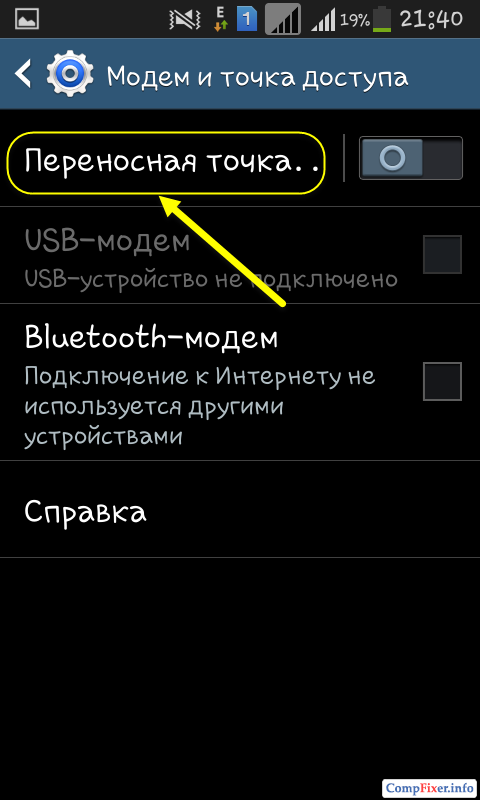
Naciśnij przycisk Ustawienie:
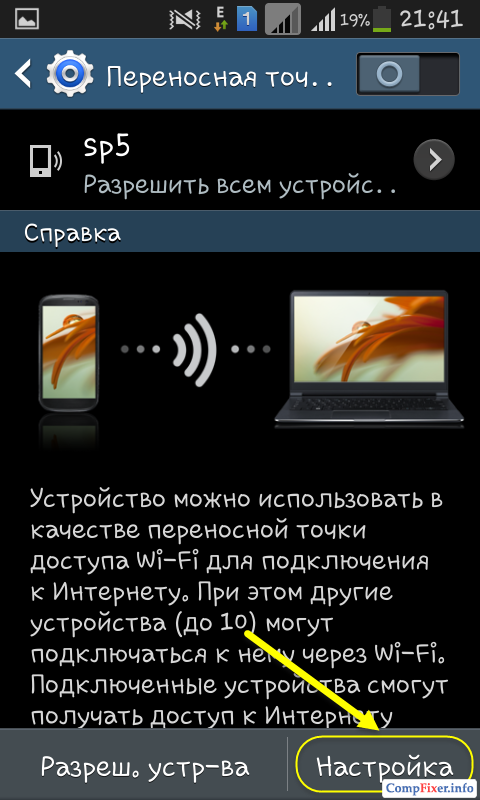
1) Wejdź nazwa wifi sieci;
2) Wprowadź hasło (klucz bezpieczeństwa) Sieć bezprzewodowa;
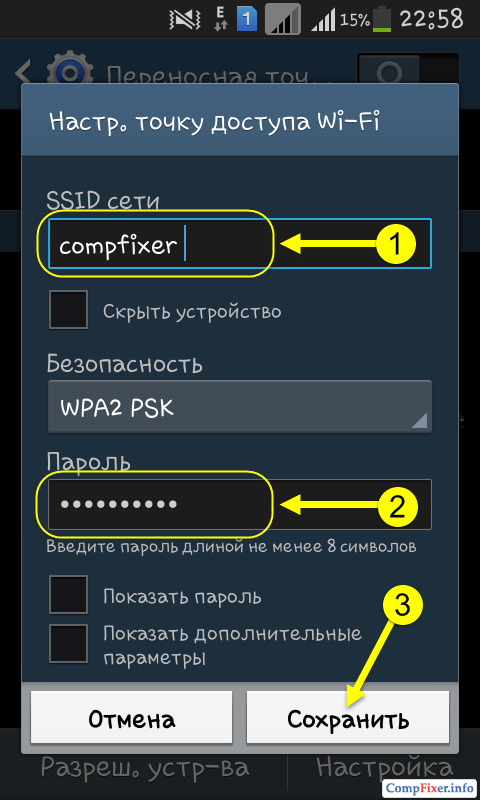

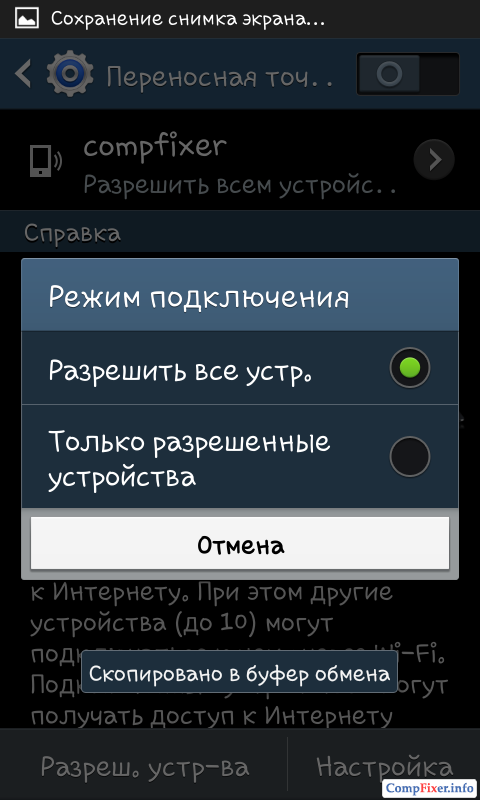
Teraz przełącz selektor. Umożliwi to hotspotowi:
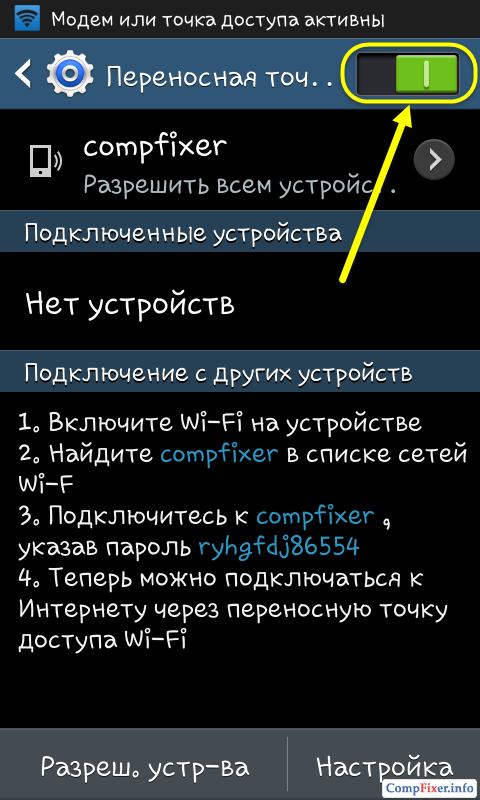
Następnie zobaczysz alert „Włącz przenośny hotspot Wi-Fi”.
Gdy mobilny punkt dostępu działa, odpowiednia ikona jest wyświetlana w lewym górnym rogu ekranu.

Tak więc nauczyliśmy się rozpowszechniać Internet z Androida i teraz musimy połączyć się z mobilnym hotspotem.
Jak połączyć się z Android AP z laptopa przez Wi-Fi?
Po skonfigurowaniu dystrybucji Internetu przez Wi-Fi w systemie Android wystarczy połączyć się z siecią bezprzewodową emitowaną przez urządzenie mobilne. Na laptopie ta sieć będzie wyglądać dokładnie tak samo, jak inne sieci z routerów.
Wybierz sieć. Kliknij Podłączyć.
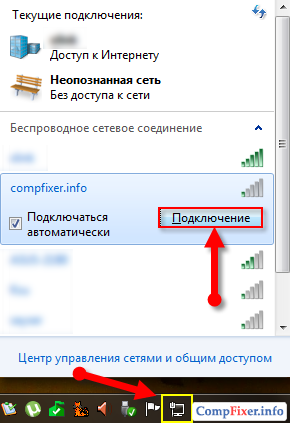
Wprowadź klucz bezpieczeństwa ustawiony w ustawieniach mobilnego punktu dostępu. Kliknij OK:
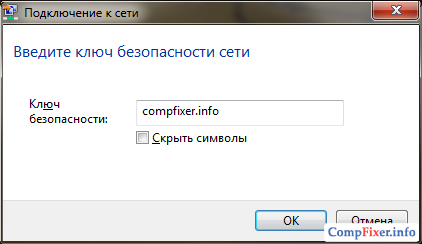
Poczekaj, aż laptop połączy się z siecią Wi-Fi:

W rezultacie obok nazwy sieci powinien pojawić się napis. Połączony:
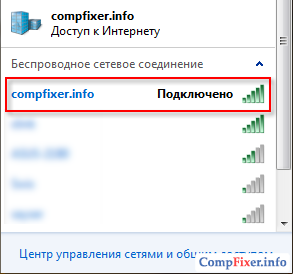
Jak wyłączyć udostępnianie internetu
Istnieje kilka sposobów wyłączenia przenośnego punktu dostępu:
1 Po prostu włącz Wi-Fi:
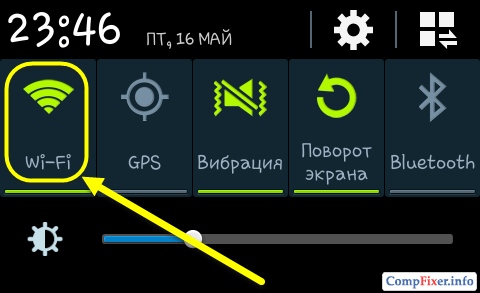
System wyświetli następujący komunikat:
Na włączanie Wi-Fi przenośny hotspot Wi-Fi zostanie wyłączony
Kliknij TAk:
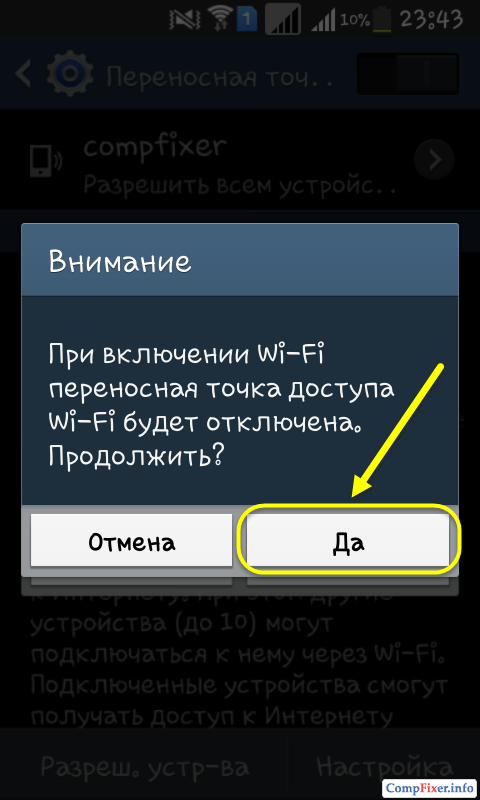
2 Przejdź do Ustawienia -> Inne sieci -> Modem i hotspot i wyłącz przenośny hotspot:
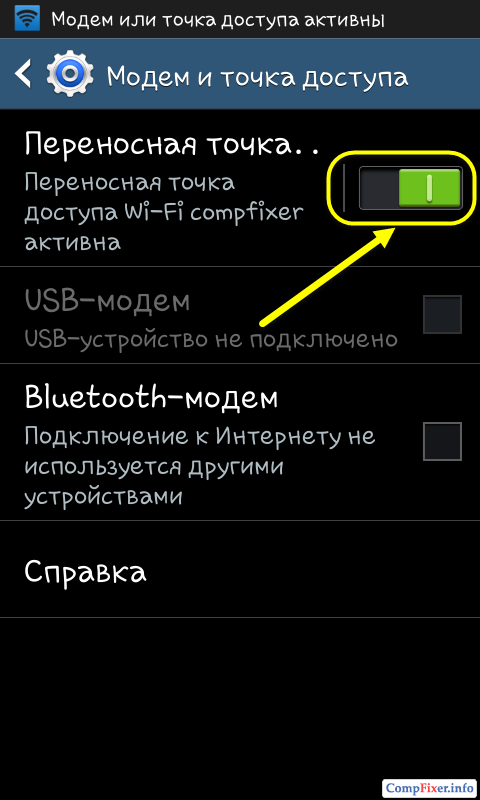
Po tym Android przestanie rozpowszechniać Internet przez Wi-Fi.
Nie jest konieczne kupowanie modemu 3G, aby Twój laptop był bardziej mobilny - komunikator jest w stanie przejąć rolę punktu dostępowego.
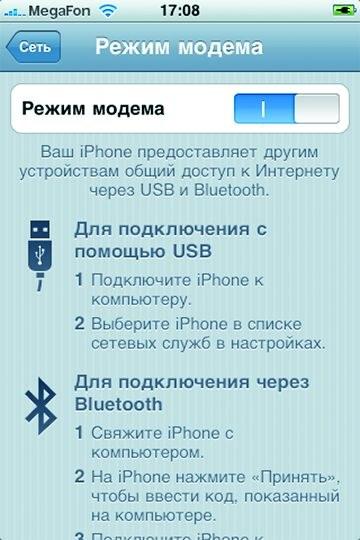
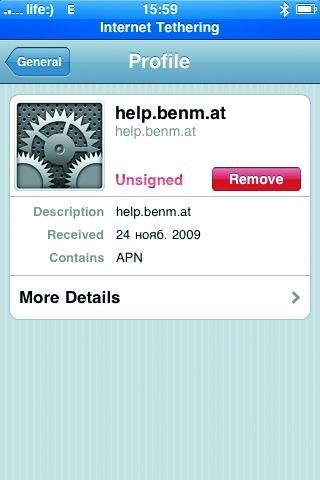
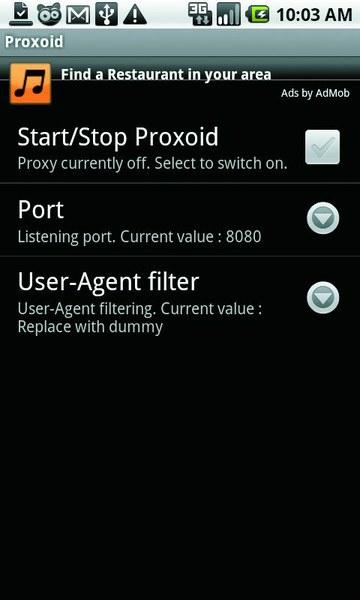
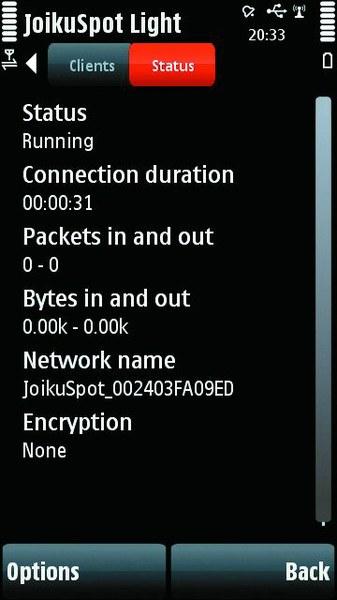 JoikuSpot działa na Nokii 5800 (tethering Wi-Fi) połączenie bezprzewodowe Standard 3G (rzadziej - WiMAX), nie jest już kosztowną rzadkością. W związku z tym pojawia się uzasadnione pytanie: czy telefon może połączyć się z sieć globalna, dlaczego nie używać go jako modemu (punktu dostępu)? W jakim stopniu takie rozwiązanie jest w zasadzie możliwe i co jest do tego potrzebne, rozważymy przykłady głównych platform mobilnych - Windows Mobile, Symbian S60, system operacyjny Android i iOS. Tethering jako technologia
JoikuSpot działa na Nokii 5800 (tethering Wi-Fi) połączenie bezprzewodowe Standard 3G (rzadziej - WiMAX), nie jest już kosztowną rzadkością. W związku z tym pojawia się uzasadnione pytanie: czy telefon może połączyć się z sieć globalna, dlaczego nie używać go jako modemu (punktu dostępu)? W jakim stopniu takie rozwiązanie jest w zasadzie możliwe i co jest do tego potrzebne, rozważymy przykłady głównych platform mobilnych - Windows Mobile, Symbian S60, system operacyjny Android i iOS. Tethering jako technologia
Łączenie się z Internetem za pośrednictwem urządzenia mobilnego z dostępem do sieci bezprzewodowej nazywa się tetheringiem - „wiązaniem” (zwanym dalej po prostu „połączeniem”). W rzeczywistości mówimy o utworzeniu połączenia sieciowego, przez które przechodzą pakiety ruchu z komunikatora. Jednocześnie sam smartfon staje się serwerem DHCP, który dystrybuuje Internet do innych urządzeń, które otrzymują połączenie NAT.
Jednak technicznie ta procedura nie jest tak prosta, jak mogłoby się wydawać. Po pierwsze, operatorzy komórkowi często utrudniają korzystanie z takiej możliwości dla urządzenia komórkowe, ponieważ istnieje zagrożenie przeciążeniem sieci (nie wspominając o czysto marketingowych niuansach związanych ze sprzedażą modemów USB i plany taryfowe). A producenci urządzeń mobilnych nie starają się oficjalnie stosować tej technologii w związku z możliwe problemy z poborem mocy i bezpieczeństwem przesyłanych danych.
Teraz sytuacja zaczęła się stopniowo zmieniać - w każdym razie prawie wszystko platformy mobilne w najnowsze wersje oprogramowania, ta funkcja działa po wyjęciu z pudełka, chociaż w niektórych przypadkach wymagana jest pewna konfiguracja. Jednak najbardziej Najnowsze aktualizacje mobilne systemy operacyjne nie są instalowane na wszystkich urządzeniach. Na przykład, wersja na Androida 2.2, w którym po raz pierwszy oficjalnie pojawił się zwykły tryb korzystania z komunikatora jako modemu, według danych z początku 2011 roku, zainstalowano na połowie urządzeń. Dlatego połączenie będzie wymagało instalacji specjalnego oprogramowania i pewnych ustawień sprzętowych. połączenie internetowe może być realizowane za pomocą głównych interfejsów komunikacyjnych - USB, Bluetooth lub Wi-Fi. Te pierwsze i ostatnie są znacznie częstsze ze względu na ograniczoną prędkość modułu Bluetooth.
Najbardziej stabilny jest USB, ponieważ w jego przypadku urządzenie jest zawsze fizycznie podłączone do komputera i jednocześnie jest ładowane przez port. Korzystanie z połączenia Wi-Fi wygląda atrakcyjniej ze względu na to, że do zorganizowanej sieci bezprzewodowej można podłączyć kilka urządzeń, a sam komunikator może znajdować się w pewnej odległości od komputera i nie jest do niego podłączony przewodami. Należy jednak pamiętać, że hotspot, zorganizowany za pomocą funkcji Wi-Fi telefonu, działa wyłącznie w trybie „ad-hoc”, a nie w trybie „infrastruktury”, z którego korzystają zwykłe punkty dostępu Wi-Fi. Ponadto z dużym prawdopodobieństwem łączyć się z nim będą mogły tylko komputery, tablety i niektóre urządzenia mobilne obsługujące połączenia ad-hoc. Konsole do gier w większości działają tylko w trybie punkt-punkt, więc ich oprogramowanie sterujące również będzie musiało zostać zmodyfikowane, aby zapewnić dostęp do sieci. Kolejną wadą tetheringu Wi-Fi jest to, że bateria bardzo szybko się wyczerpuje, ponieważ dwa moduły bezprzewodowe działają jednocześnie. iOS: praca „po wyjęciu z pudełka”
Tryb tetheringu pojawił się oficjalnie w Oprogramowanie układowe iPhone'a od wersji 3.0 (połowa 2009). Wcześniej nie był dostępny, a użytkownicy musieli instalować oprogramowanie innych firm, które wymagało odblokowania (jailbreak) systemu. Teraz, aby iPhone z systemem operacyjnym w wersji 3.0 mógł dystrybuować ruch przez USB lub Bluetooth, musisz uzyskać ustawienia mobilnego Internetu przez iTunes. Jeśli chcesz aktywować dystrybucję ruchu bezprzewodowego bez łączenia urządzenia iOS z iTunes, będziesz musiał skorzystać ze specjalnych witryn (na przykład http://help.benm.at, www.iphone-notes.de/mobileconfig) lub wbudowany Przeglądarka Safari z konfiguratorem ustawień online. Aby to zrobić, musisz ręcznie określić wszystkie parametry punktu dostępu, a następnie zastosować te pliki w urządzeniu. W przypadku iPhone'a 3GS i 4 z systemem w wersji 4.0 dystrybucja ruchu przez USB i Bluetooth, a także Wi-Fi jest obecnie standardem. System operacyjny Android: tylko nowe wersje
Na sali operacyjnej System Google Tryb udostępniania Androida dla bezprzewodowego Internetu nie był oficjalnie dostępny do lata 2010 roku, kiedy został wydany system operacyjny Android OS 2.2 FroYo. Jednak ze względu na otwartość platformy i bardziej liberalne podejście Google do idei „rootowania” tych urządzeń (uzyskania uprawnień superużytkownika w systemie), korzystaj połączenie mobilne na „Googlephone” dostęp do sieci z laptopa był możliwy od samego początku - z powrotem w wersji 1.5.
Aby to zrobić, jak już wspomniano, konieczne było zainstalowanie specjalistycznego oprogramowania układowego z aktywowanym trybem roota, który w większości przypadków wymagał dość skomplikowanych manipulacji od początkującego użytkownika (wybierając stabilne oprogramowanie z duża liczba opcje alternatywne, aktualizacja bootloadera urządzenia, wyszukiwanie obrazu inżynieryjnego oprogramowania układowego dla żądanego modelu telefonu Google, przygotowanie karty pamięci i komputera do flashowania itp.). Ostatecznie urządzenie otrzymało żądaną opcję po zainstalowaniu darmowe narzędzie Wi-Fi z Androidem Tether (http://code.google.com/p/android-wifi-tether), ale działał tylko do momentu zainstalowania przez użytkownika aktualizacja korporacyjna systemy. Problem ten był szczególnie istotny podczas dystrybucji aktualizacji systemu operacyjnego Android 2.0/2.1. W wersji 2.2 tryb połączenia działa dla USB i Wi-Fi - odpowiednie pozycje należy sprawdzić w menu ustawień. Alternatywą dla zwykłej możliwości dystrybucji ruchu jest instalowanie narzędzi, które nie wymagają rootowania telefonu - mogą jednak działać nieco wolniej niż oryginalny stos. Należą do nich aplikacje PDANet (www.junefabrics.com/android) i Tether (http://tether.com/android), które kosztują około 900 rubli każda. Jednak w przypadku PDANet użytkownicy spoza USA i Kanady mają zapewniony w pełni funkcjonalny Darmowa wersja(dostępny w Android Market z prefiksem Light). Oba programy działają przez USB, PDANet pozwala również na zorganizowanie połączenia Bluetooth, ale oba narzędzia nie mają możliwości komunikacji przez Wi-Fi. Według twórców Tether organizuje transfer danych z prędkością do 7 Mb/s, a PDANet - do 35 Mb/s. Symbian S60: rozwiązania innych firm
Na urządzeniach z systemem Symbian pracuj jako modem z Internet mobilny obsługiwany w całej historii tego systemu i nadal dostępny: przez USB i Bluetooth - w zwykły sposób oraz przez Wi-Fi - za pomocą oprogramowania firm trzecich. W pierwszych dwóch przypadkach użytkownik musi mieć na komputerze program do synchronizacji (głównie Nokia PC Suite, ponieważ smartfony z Symbianem firmy Nokia zawsze były najbardziej popularne). Wraz z nim instalowane są niezbędne sterowniki do emulacji modemów USB i Bluetooth (w przypadku większości wczesne wersje synchronizator, były dystrybuowane osobno). Po podłączeniu smartfona do komputera użytkownik musi wykonać jedną z dwóch czynności - uruchomić odpowiednie narzędzie w pakiecie Nokia PC Suite lub Ovi Suite jeden dotyk Dostęp umożliwiający podłączenie telefonu do sieci (kliknij na ikonę wieży radiowej, a następnie wybierz operatora komórkowego i potwierdź połączenie) lub ręcznie nawiąż połączenie modemowe wpisując niezbędne ustawienia(punkt dostępowy, ciąg inicjujący modem itp.).
Obie metody można uznać za stosunkowo niezawodne – istnieje tylko niewielka szansa na konflikty z istniejącymi połączenia sieciowe na komputerze i niemożność wywołania numeru przez modem. Ze względu na cechy konstrukcyjne smartfony Nokia do niedawna, podczas pracy przez USB, ładowanie urządzenia prawie nigdy nie było obsługiwane. Tethering Wi-Fi pojawił się stosunkowo niedawno, kiedy nie tylko topowe i korporacyjne modele, ale także urządzenia masowe zaczęto wyposażać w odpowiednie moduły bezprzewodowe. Musisz zainstalować oprogramowanie innych firm: popularne są programy JoikuSpot (www.joikushop.com) obsługujące wszystkie urządzenia S60, w tym Symbian ^3, a także modele Linux Nokia N900 i WalkingHotSpot (www.walkinghotspot.com). .
Pierwsze narzędzie ma wersję uproszczoną, która zapewnia, że tylko ruch HTTP/HTTPS jest przesyłany przez otwarte niezabezpieczona sieć(czyli sam smartfon staje się punktem dostępowym, z którym można się połączyć bez hasła i którego ruch nie jest szyfrowany). FTP, POP3 i VPN są dostępne tylko w płatnej wersji Premium, która kosztuje około 400 rubli.
WalkingHotSpot jest dostępny w dwóch wersjach - próbnej, z miesięcznym okresem ważności (200 rubli) i dożywotniej (750 rubli). Różnica między tymi aplikacjami polega na tym, że JoikuSpot jest aktywowany na konkretnym smartfonie i jest powiązany z jego IMEI (czyli kartę SIM można zmienić), podczas gdy WalkingHotSpot jest połączony z kontem na stronie internetowej firmy deweloperskiej (nie zależy na numer i teoretycznie może być używany na różne urządzenia). Funkcjonalność programów, z wyjątkiem kilku drobnych niuansów, jest identyczna. JoikuSpot ma prostszy interfejs połączenia zoptymalizowany pod kątem natychmiastowego uruchamiania i przesyłania danych jednym dotknięciem. Windows Mobile: szeroka gama programów
Mobilny system operacyjny Microsoftu zawiera aplet Wireless Modem, który pozwala zmienić komunikator w serwer DHCP, który automatycznie dystrybuuje adresy IP do podłączonych urządzeń, organizując sieć do przesyłania ruchu internetowego. Jest w nim kilka opcji konfiguracyjnych, ale takie połączenie działa dość niezawodnie (awarie mogą dotyczyć tylko stosu Bluetooth z profilem DUN - Dial-Up Networking). Dystrybucja ruchu z telefonu do komputera przez Wi-Fi nie jest zapewniana w normalny sposób. W tym celu w niektórych wersjach oprogramowania układowego producenci urządzeń instalują aplikację do organizowania mobilnego punktu dostępowego. Takie pakiety istnieją np. dla komunikatorów ASUS i Samsunga.
Z takim samym sukcesem tę funkcję można aktywować za pomocą oprogramowania innej firmy. Tak więc opisany powyżej program WalkingHotSpot działa również z urządzeniami włączonymi Podstawa Windows Mobile, ale jest też alternatywne rozwiązanie - WMWifirouter (http://global.wmwifirouter.com/consumer) za 600 rubli. Istnieje również bezpłatna (a zatem kompatybilna z ograniczoną liczbą komunikatorów) aplikacja Mobile Wi-Fi Router stworzona przez hobbystów (http://forum.xda-developers.com/showthread.php?t=538874), która zapewnia najprostsze połączenie z szyfrowaniem WEP .
